Гид
4 лучших файловых менеджера для облачных хранилищ Олег Нечай
Опубликовано 11 апреля 2014
Когда-то все наши файлы умещались на жёстком диске компьютера и нескольких дискетах. Сегодня мы всё чаще пользуемся облачными хранилищами, а на рынке появляется всё больше сервисов, которые совершенно бесплатно предоставляют весьма внушительные дисковые ёмкости. И совсем скоро многие могут столкнуться с неожиданной ситуацией, когда будет непросто отыскать нужный файл, хранящийся на каком-то из нескольких облачных дисков. Уже сегодня мы не всегда можем вспомнить, куда загрузили рабочую таблицу — в Google Drive или в Dropbox? Или где хранится окончательный вариант презентации — в OneDrive или в SugarSync? А куда же мы сохранили те самые фотографии из отпуска — во Flickr или, может, в «Яндекс.Диск»?
Лучше всего в такой ситуации воспользоваться файловыми менеджерами, которые позволяют работать с разными облачными сервисами точно так же, как если бы это были жёсткие диски вашего компьютера. Существует два варианта. Во-первых, можно воспользоваться обычными десктопными файловыми менеджерами вроде популярного Total Commander, в которые автоматически интегрируются приложения разных облачных сервисов в виде отдельных папок или дисков. В мобильной версии Total Commander для Android есть встроенные плагины для доступа к Google Drive, Microsoft Live и Dropbox, при этом поддерживается установка и дополнительных плагинов — например, TotalBox или Google Drive.
Второй вариант — использовать специализированные онлайновые службы, доступные с любого компьютера с выходом в интернет. Этот вариант, на наш взгляд, безусловно предпочтительнее, поскольку мы как раз для того и помещаем наши файлы в «облака», чтобы они были всегда, так сказать, на расстоянии протянутой руки. Вот несколько таких онлайновых сервисов, способных работать со множеством популярных облачных хранилищ.
Primadesk — это не только онлайновый сервис, это ещё и мобильное приложение, доступное в версиях для Android и iOS.

Главная идея Primadesk сводится к тому, что, открыв «рабочий стол» этой службы, вы сразу получаете информацию о всём происшедшем с вашими аккаунтами за последние 24 часа, что делает её особенно полезной, если вы пользуетесь множеством различных облачных сервисов. К Primadesk можно подключить сразу несколько учётных записей электронной почты от одного провайдера (например, несколько аккаунтов Gmail) и управлять ими всеми из одного окна. Дополнительно можно установить расширение в браузер для быстрого доступа к подключённым хранилищам без необходимости ввода паролей.

После регистрации в веб-сервисе Primadesk вам будет предложено подключить в нему аккаунты 39 разных сетевых служб — от Dropbox и Google Drive до Facebook и Twitter. В течение нескольких часов приложение будет сканировать эти аккаунты, после чего вы сможете вести поиск среди размещённых там файлов, в том числе по ключевому слову, диапазону дат и содержимому.



Перемещать файлы между разными сервисами можно простым перетаскиванием, а 256-битное шифрование и доступ по HTTPS позволяют защитить ваши данные. К слову, поскольку основатели Primadesk — это те же люди, что разработали и известный брандмауэр ZoneAlarm, можно рассчитывать на то, что к безопасности они относятся вполне серьёзно.





Бесплатно любым пользователям Primadesk предоставляется возможность подключения до 5 аккаунтов сетевых сервисов и гигабайт дискового пространства для резервного копирования данных, а за дополнительную плату можно получить поддержку неограниченного числа аккаунтов и 10 или 30 Гбайт хранилища для бэкапа. Заметный и для кого-то существенный недостаток Primadesk — отсутствие возможности просмотра и редактирования заметок Evernote. И, увы, Primadesk не умеет работать ни с одним отечественным облачным хранилищем.
По числу поддерживаемых облачных сервисов CloudKafé твёрдый середнячок — их 18, — но при этом он полностью бесплатен. И, о чудо, в нём есть поддержка «Яндекс.Диск»! Но, в отличие от Primadesk, у этой службы нет мобильных приложений и она работает исключительно через веб-интерфейс.

При этом CloudKafé может похвастаться красивым лаконичным дизайном и уникальной функцией Baskets («Корзины»). Смысл её заключается в том, что вы можете набирать в такие корзины файлы из разных облачных хранилищ и делиться ими с друзьями или коллегами, просто вводя их адреса электронной почты.


Ещё одна необычная функция, реализованная в CloudKafé, — это единая адресная книга для аккаунтов Google, Yahoo и LinkedIn, причём вы можете использовать по нескольку аккаунтов для каждого сервиса.


Все файлы, хранящиеся в подключённых облаках, сортируются по большим понятным группам — «Документы», «Фотографии», «Видео», «Заметки», «Контакты» и уже упомянутые «Корзины». Это очень практично, поскольку не редкость, когда, к примеру, фото или видеоролики случайно попадают в папки документов в облачных хранилищах, где и остаются забытыми навсегда.
При этом в CloudKafé поддерживается просмотр и редактирование заметок Evernote, а это большой плюс для бесплатного сервиса. Предусмотрена функция поиска файлов по всем подключённым облакам с последующим распределением результатов по перечисленным выше группам-категориям.
Заметных недостатков у CloudKafé всего два — невозможность перемещения файлов между разными облачными хранилищами и отсутствие функции резервного копирования, что простительно для бесплатного сервиса. В целом же это очень удобное и простое в использовании веб-приложение.
JoliCloud, как и Primadesk, доступен в качестве онлайнового сервиса через веб-интерфейс, а также в виде мобильного приложения, но только для устройств под управлением iOS.

Зарегистрировавшись и подключив к JoliCloud нужные аккаунты, вы получаете большой рабочий стол, на котором можно управлять всеми вашими облачными сервисами — всего их 13. В JoliCloud нет встроенного почтового клиента, вместо этого предлагается некий единый «социальный поток», включающей в себя Facebook, Google+. Feedly, Tumblr и прочие аналогичные сервисы. В JoliCloud предусмотрена встроенная функция просмотра заметок Evernote.





Все облачные хранилища доступны в разделе Drive, где можно просматривать и удалять файлы. Благодаря круговой диаграмме в правой стороне страницы вы можете наглядно видеть, сколько места занято на том или ином облачном диске. К сожалению, в JoliCloud отсутствует возможность перемещения файлов между разными аккаунтами, нет единой функции поиска по всем облакам и не предусмотрено резервное копирование. К тому же JoliCloud до сих по пребывает в стадии бета-версии, что может намекать на сомнения самих авторов в стабильности сервиса.

Любопытно, что создатели JoliCloud одновременно предлагают на своём сайте и совершенно бесплатную операционную систему Joli OS на основе Ubuntu Linux, представляющую собой типичную веб-ОС и рассчитанную на устаревшие и маломощные машины. В комплекте предлагается около полутора тысяч приложений и, конечно, аккаунт JoliCloud.
Это, наверное, самый необычный онлайновый файловый менеджер: зайдя в ZeroPC, вы попадаете не в скучное окно табличного вида со списками файлов, а на рабочий стол, достойный полноценной операционной системы, на котором можно найти ярлыки разных приложений, включая веб-браузер и текстовый редактор. Все эти приложения предельно просты, но сама идея, безусловно, любопытна.

ZeroPC доступен как через веб-интерфейс, так и через мобильные приложения для Android и iOS. Фактически это «микрооперационка», в которой есть гигабайт пространства для хранения данных (за дополнительную плату можно увеличить его до 5 или 50 Гбайт), поддержка свободного перемещения файлов между разными облаками, которые предстают здесь в качестве обычных накопителей, SSL-шифрование, поддержка нескольких аккаунтов электронной почты, а также быстрый поиск по ключевому слову, провайдеру, типу файла и диапазону дат. Оригинальная функция Cloud Attach позволяет прикрепить любой файл из подключённых облаков непосредственно к электронному письму в сервисе Gmail.

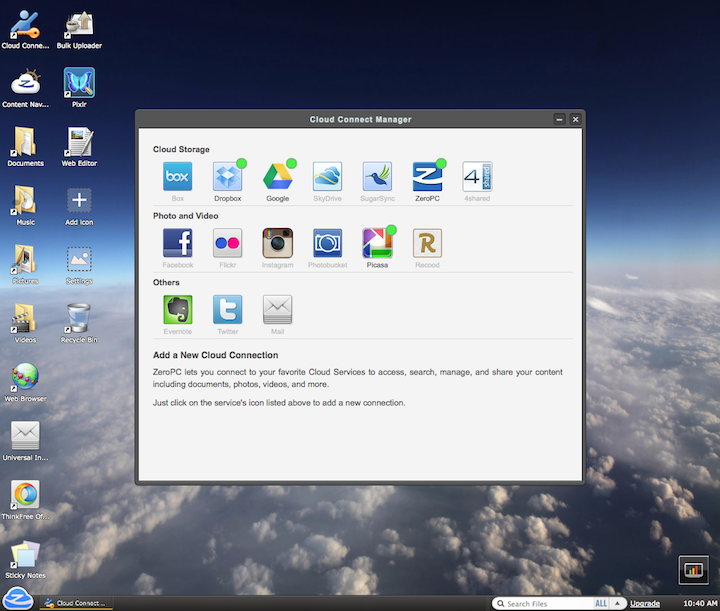



Несмотря на богатую функциональность, веб-интерфейс ZeroPC всё-таки перегружен лишними приложениями, в нём сложно ориентироваться. Мобильные приложения значительно проще, но у них как раз нет тех особенностей, что могут понравиться в ZeroPC. В общем, это оригинальное, многофункциональное, но спорное по юзабилити решение на любителя.



6 лучших сервисов для отложенного чтения Олег Нечай
Опубликовано 08 апреля 2014
В наш век информационной перегрузки мы далеко не всегда имеем возможность сразу прочитать какую-то интересную статью или публикацию в интернете. Многие просто заносят такую ссылку в закладки, где она навсегда теряется среди множества прочих. Но существуют гораздо более удобные сервисы, позволяющие сохранить такие статьи, чтобы потом прочитать их в свободное время. Предлагаем вашему вниманию краткий обзор шести лучших, на наш взгляд, сервисов для отложенного чтения.
Один из старейших и, пожалуй, самый продуманный из всех сервисов отложенного чтения — это когда-тоPocket («Карман»), который назывался просто Read It Later, то есть «Прочитай это позже». Этому сервису с логотипом в виде красного кармашка с галочкой уже более семи лет, он предельно прост, удобен в использовании и, что самое главное для программ такого типа, абсолютно стабилен.

Pocket — кросc-платформенная служба, доступная через любой браузер, через расширения для браузеров Internet Explorer, Chrome и Firefox, а также через мобильные операционные системы iOS, Windows Mobile, Blackberry и Android (включая специальную версию для ридера Kindle Fire).

Чтобы добавить статью или страницу в список чтения, нужно просто вставить её URL в соответствующее окно приложения, щелкнуть по кнопке расширения на панели инструментов браузера, отправить его по электронной почте на адрес сервиса с зарегистрированного адреса пользователя — либо кликнуть по кнопке Pocket в любом из нескольких сотен мобильных приложений, поддерживающих этот сервис, среди которых Twitter, Zire, Pulse, Feedly и многие другие.

Добавленные на десктопе или ноутбуке материалы автоматически синхронизируются с мобильными приложениями Pocket. При этом не обязательно это должны быть статьи: можно сохранять видеролики с YouTube и даже целые сайты. Для доступа офлайн нужно просто щёлкнуть по понравившемуся материалу — и он будет загружен на портативное устройство.
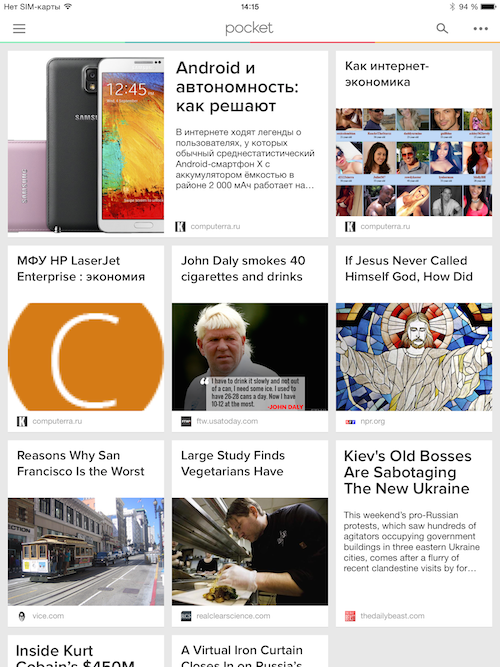
На мобильных гаджетах можно выбрать два варианта отображения сохранённого контента: Web View («веб-страница»), который подходит для страниц с видео и прочим мультимедийным контентом, и Article View («статья»), выводящий лишь текст и позволяющий сэкономить место. Подходящий вариант выбирается автоматически, но вы можете изменить его по своему усмотрению. Кроме того, можно выбрать размер шрифта, поставить теги, отменить «любимые» материалы и удалить или отправить их в архив после прочтения.
Из недостатков Pocket можно назвать отсутствие развитой системы сортировки, архивирования и папок, а также невозможность отметить отдельные материалы как личные. С другой стороны, простота Pocket и есть его главное достоинство.
Всем хорошо известен сервис Evernote, который предназначен для создания и хранения заметок самых разных типов, включая и веб-страницы. Но Evernote — это больше, чем просто сервис. Это набор дочерних приложений и расширений, из которых можно составить целую инфраструктуру.


Из всего этого множества сейчас нас интересуют только простые средства для отложенного чтения. Расширение Evernote Clearly для браузеров Chrome, Firefox и Opera изначально предназначено для превращения насыщенных рекламой и декоративными элементами веб-страниц в простые текстовые, удобные для чтения. Однако у этого расширения есть также функция мгновенного сохранения просматриваемых страниц для последующего чтения офлайн на смартфоне или планшете. Чтобы сохранять контент непосредственно из мобильного браузера или других приложений одним нажатием кнопки, можно дополнительно установить расширение Evernote Web Clipper для браузеров Internet Explorer, Chrome, Firefox, Safari и Opera или его платные версии для мобильных ОС.


Сервисы Evernote хороши именно как система приложений для постоянного использования или для планирования каких-то больших проектов, но если вы просто хотите сохранить несколько ссылок для чтения в поездке, то они могут показаться слишком громоздкими.
Сервис Readability, как и Evernote Clearly, начинал с вычищения «мусора» из веб-страниц для их комфортного чтения на ридерах Amazon Kindle, однако сегодня это даже не просто полноценное приложение с возможностью сохранения материалов для отложенного чтения, а целая социальная сеть с возможностью «фолловить» друзей и читать рекомендуемые ими материалы.


Как и Pocket и Evernote, Readability позволяет установить в браузер плагин, при помощью которого нажатием кнопки понравившиеся материалы переформатируются для удобства чтения, сохраняются на компьютере и синхронизируются с подключёнными к вашему аккаунты приложениями Readability для Android и iOS. Предусмотрены функции отправки ссылок электронной почтой и возможность их сохранения из мобильных приложений.


Readability превосходно подходит для чтения длинных статей благодаря ясной и аккуратной вёрстке, которую можно настраивать на ваш вкус. В сервисе реализован полнотекстовый поиск по архиву; при этом вы можете ставить теги и отмечать «любимые» статьи, а также оправлять ссылки на них «друзьям».
Из недостатков Readability стоит назвать довольно длительное время синхронизации (в Pocket и Evernote она проходит практически мгновенно). Очевидно, это связано с необычно большим для таких приложений объёмом пересылаемых данных, что очень заметно при использовании мобильных устройств.
Flipboard — это бесплатное мультиплатформенное приложение для Windows, Android, iOS и BlackBerry, позволяющее создавать так называемые персонализированные цифровые журналы из выбранного вами сетевого контента, включая информационные потоки, видео и музыку. Кроме того, сообщество пользователей даёт возможность выкладывать в общий доступ различные тематические журналы, на которые тоже можно подписаться.


Выглядит Flipboard чрезвычайно привлекательно, но в силу большого числа иллюстраций для использования приложения на мобильных устройствах требуется хорошее соединение с интернетом. Кроме того, кому-то может не понравиться довольно своеобразный способ перелистывания страниц жестами, полностью заменивший здесь обычный скроллинг-перемотку.




Если Flipboard можно назвать мультимедийным цифровым журналом статей для отложенного чтения, то что-тоInstapaper — это вроде локальной библиотеки. Instapaper удаляет всё лишнее из сохранённых страниц и перевёрстывает их в текстовом виде для максимально комфортного чтения.

Предусмотрены выбор шрифта и настройка его величины, а также регулировка яркости фона и текст в инверсном начертании. Есть функция сортировки непрочитанных статей по разным критериям, толковый словарь и возможность пересылки материалов в ридер Kindle.
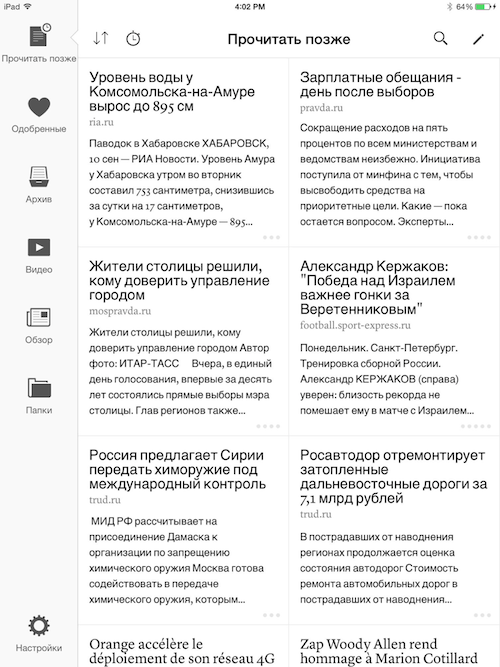

Расширения для браузеров Chrome и Firefox полностью бесплатные, а за приложения для Android и iOS придётся раскошелиться.
Как и многочисленные приложения семейства Evernote, Springpad — это сервис-органайзер для хранения самой различной информации. Но при этом он тоже может выступать в роли службы для отложенного чтения.

Для установки расширения Springpad нужно просто перетащить кнопку Spring It! на панель инструментов, после чего можно будет сохранять нужные материалы одним нажатием этой кнопки. Springpad поддерживает видео, в том числе и ролики YouTube. У этого сервиса также есть функции менеджера проекта и службы для совместного доступа к документам.


 ТЕЛЕГРАМ
ТЕЛЕГРАМ Книжный Вестник
Книжный Вестник Поиск книг
Поиск книг Любовные романы
Любовные романы Саморазвитие
Саморазвитие Детективы
Детективы Фантастика
Фантастика Классика
Классика ВКОНТАКТЕ
ВКОНТАКТЕ